مواد جي جدول
ان جو تصور ڪريو - توھان صرف ھڪڙو نئون فون يا ٽيبليٽ خريد ڪيو آھي ۽ ان کي آزمائڻ لاءِ انتظار نٿا ڪري سگھو. توھان ڊيوائس کي لڪايو ۽ ان کي چالو ڪريو.
سڀ ڪجھ ٺيڪ ٿي ويندو جيستائين اھو توھان کي وائرليس نيٽ ورڪ سان ڳنڍڻ جو اشارو نه ڏئي. پر... توهان وساري ڇڏيو وائي فائي پاسورڊ! انهي پاسورڊ جي بغير، توهان پنهنجي نئين ڊوائيس تي ڊجيٽل دنيا تائين رسائي نٿا ڪري سگهو.
ڇا اهو آواز توهان لاءِ واقف آهي؟ اسان سڀ اتي ٿي چڪا آهيون! مهرباني ڪري، اتي ڪيترائي طريقا آهن انهي وائي فائي پاسورڊ ڳولڻ لاء. توھان کي صرف ھڪڙي ونڊوز ڪمپيوٽر جي ضرورت آھي جيڪو اڳي ان نيٽ ورڪ سان ڳنڍيل آھي.
ھن آرٽيڪل ۾، مان توھان کي ڏيکارڻ وارو آھيان ته ڪيئن وائ فائي پاس ورڊ ڏيکاريو Windows 10 تنھنڪري توھان توھان کان پڇڻ کانسواءِ ڪنھن به نئين ڊوائيس کي ڳنڍي سگھوٿا. جيڪ دوست يا مدد لاءِ آئي ٽي ٽيم ڏانهن رخ ڪيو.
ميڪ ڪمپيوٽر استعمال ڪري رهيا آهيو؟ Mac تي وائي فائي پاسورڊ ڪيئن ڳولڻ لاءِ اسان جي گائيڊ پڙهو.
طريقو 1: ڏسو محفوظ ٿيل وائي فائي پاسورڊ ونڊوز سيٽنگن ذريعي
ڊفالٽ طريقو اهو آهي ته توهان جي ونڊوز سيٽنگن ذريعي وڃو. ھن طريقي کي استعمال ڪرڻ لاءِ، توھان کي ان نيٽ ورڪ سان ڳنڍڻو پوندو جنھن جو پاسورڊ توھان ڳولڻ چاھيو ٿا.
قدم 1: کوليو سيٽنگون Windows 10 تي. توھان ٽائيپ ڪري سگھو ٿا "سيٽنگون" ۽ ڪلڪ ڪريو ايپ جيڪا ونڊوز سرچ بار ۾ ڏيکاري ٿي (جي هيٺان “بهترين ميچ”) يا هيٺ کاٻي پاسي سيٽنگون آئڪن تي ڪلڪ ڪريو.
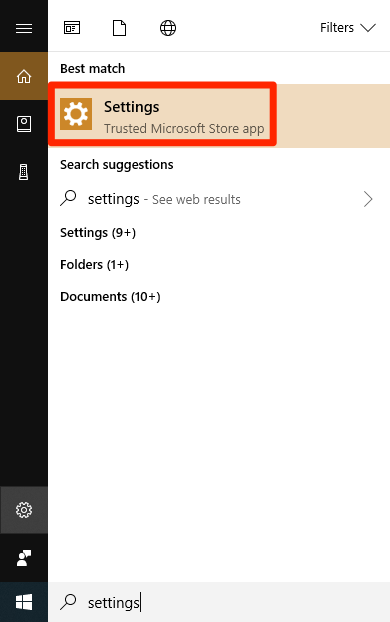
قدم 2: ڪلڪ ڪريو نيٽ ورڪ ۽ amp; انٽرنيٽ هڪ دفعو سيٽنگون ونڊو کولڻ کان پوءِ.

قدم 3: هيٺ اسڪرول ڪريو جيستائين توهان ڏسو نيٽ ورڪ ۽ شيئرنگ سينٽر ، تي ڪلڪ ڪريو.اهو.
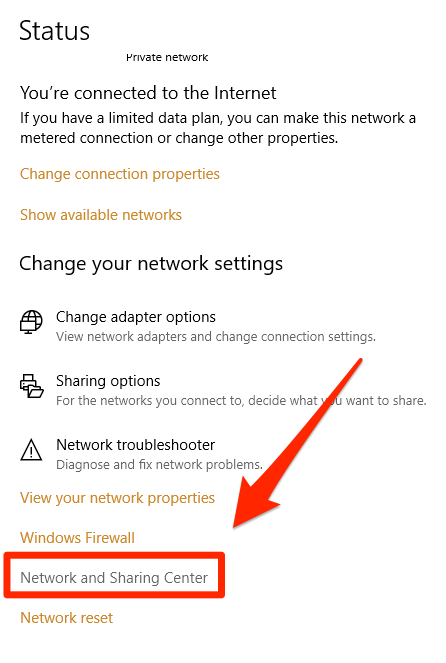
قدم 4: توهان کي هيٺين ونڊو ڏانهن هدايت ڪئي وڃي. جنهن وائي فائي نيٽ ورڪ سان توهان ڳنڍيل آهيو ان تي ڪلڪ ڪريو.
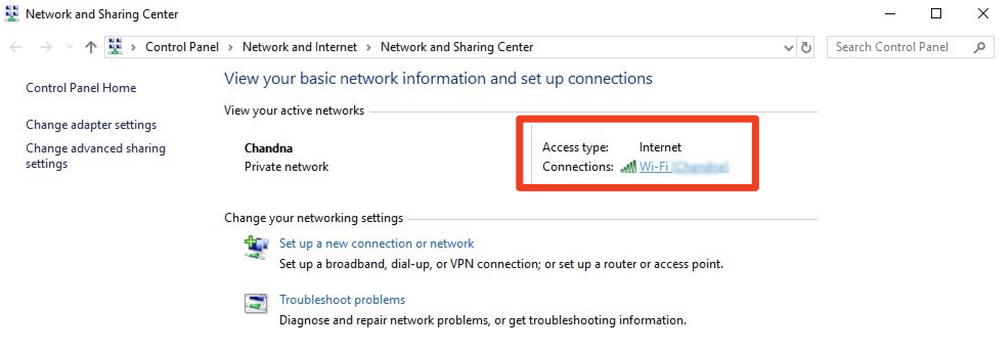
قدم 5: وائرلیس پراپرٽيز بٽڻ تي ڪلڪ ڪريو.

قدم 6: دٻايو سيڪيورٽي ٽيب مٿي ساڄي هٿ واري پاسي. پوءِ "ڪردار ڏيکاريو" چيڪ باڪس چونڊيو. اهو توهان کي ڏيکاريندو وائي فائي پاسورڊ انهي نيٽ ورڪ لاءِ جنهن سان توهان ڳنڍيل آهيو.
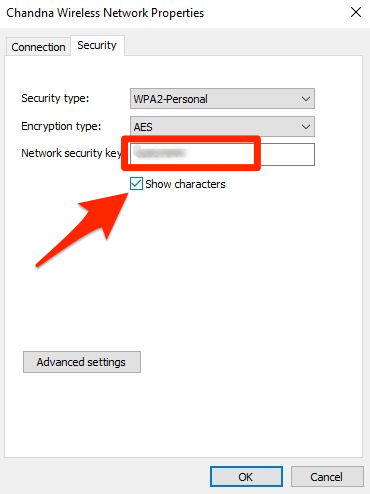
طريقو 2: وائي فائي پاسورڊ فائنر پروگرام استعمال ڪندي
جيڪڏهن توهان چاهيو ٿا ته وائي فائي پاسورڊ ڳولڻ لاءِ ھڪڙو نيٽ ورڪ جيڪو توھان ماضي ۾ استعمال ڪيو آھي، يا توھان کي ويڙھڻ ۾ ڏکيائي محسوس ٿي رھي آھي Windows 10، توھان استعمال ڪري سگھو ٿا ھڪڙو مفت ٽئين پارٽي پروگرام جھڙوڪ وائي فائي پاسورڊ ريويلر .
قدم 1: پروگرام کي ڊائونلوڊ ڪرڻ لاءِ هتي ڪلڪ ڪريو. بس نيري ”ڊائون لوڊ“ بٽڻ کي دٻايو.
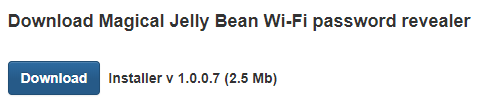
قدم 2: هڪ دفعو ڊائون لوڊ مڪمل ٿي وڃي، ان کي پنهنجي برائوزر ۾ کوليو.
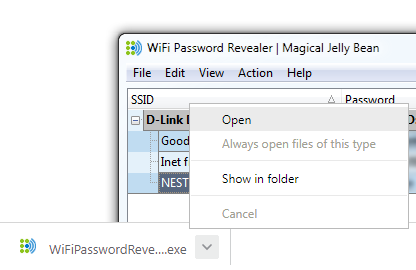
قدم 3: پنهنجي گهربل ٻولي چونڊيو ۽ جاري رکڻ لاءِ ”ٺيڪ“ تي ڪلڪ ڪريو.

قدم 4: چونڊيو "معاهدو قبول ڪريو" ۽ ڪلڪ ڪريو "اڳيون >؛".
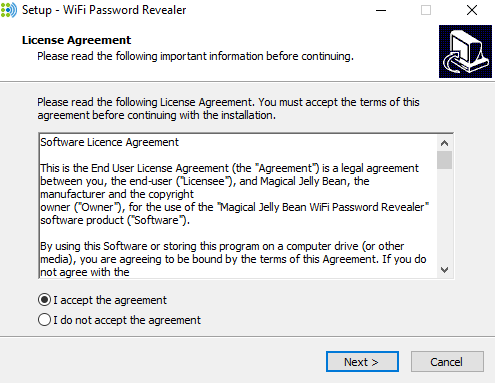
قدم 5: منزل جي جڳھ کي چونڊيو فولڊر محفوظ ڪريو.

قدم 6: چونڊيو ته ڇا اضافي شارٽ ڪٽ شامل ڪرڻو آهي. مان سفارش ڪريان ٿو ته ان جي سهولت خاطر، پر اهو مڪمل طور تي توهان تي منحصر آهي.
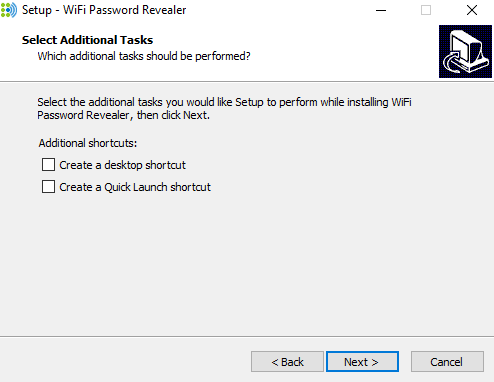
قدم 7: "انسٽال ڪريو" تي ڪلڪ ڪريو.
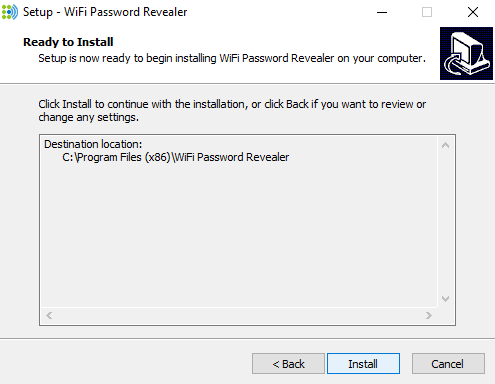
قدم 8: هڪ ڀيرو "ختم" تي ڪلڪ ڪريو پروگرام توهان جي پي سي تي انسٽال ٿيل آهي.

قدم 8: ايپليڪيشن انهن سڀني نيٽ ورڪن کي کوليندي ۽ ظاهر ڪندي جن سان توهان پنهنجي ونڊوز ڊيوائس کي استعمال ڪندي ڳنڍيو آهي.ماضي ۾، پاسورڊ سان گڏ توهان استعمال ڪيو آهي ڪاميابيءَ سان هر هڪ سان ڳنڍڻ لاءِ.
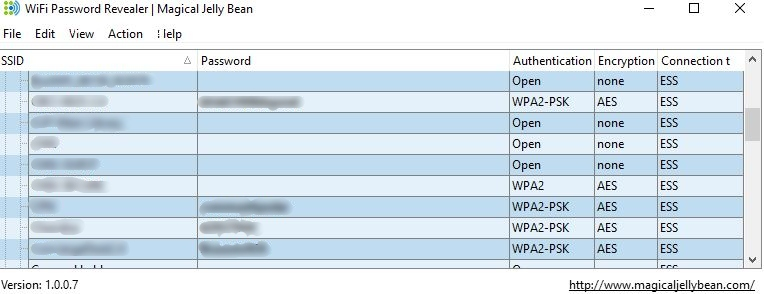
هن طريقي جو فائدو اهو آهي ته توهان هر نيٽ ورڪ لاءِ وائي فائي پاسورڊ ڏسي سگهو ٿا جنهن سان توهان ماضي ۾ ڳنڍيو آهي . بهرحال، هي طريقو صرف توهان کي ڏيکاري سگهي ٿو وائي فائي پاسورڊ جيڪي توهان انهن نيٽ ورڪ تائين رسائي ڪرڻ لاء استعمال ڪيا آهن. جيڪڏهن اهي ان وقت کان تبديل ڪيا ويا آهن، توهان کي نوان پاسورڊ نظر نه ايندا.
طريقو 3: ڪمانڊ لائن ذريعي وائي فائي پاسورڊ ڳولڻ
توهان مان انهن لاءِ جيڪي ڪمپيوٽرن سان آرام سان آهن، توهان پڻ استعمال ڪري سگھي ٿو ڪمانڊ لائن ٽول ۾ ٺهيل Windows 10 جلدي محفوظ ٿيل وائي فائي پاسورڊ ڳولڻ لاءِ. اهو تمام آسان آهي، جيئن توهان کي ڪنهن به اضافي سافٽ ويئر کي ڊائون لوڊ ڪرڻ جي ضرورت ناهي ۽ صرف هڪ حڪم هلائڻ. هتي اهو ڪيئن ڪجي:
قدم 1: ڳوليو ۽ کوليو ڪمانڊ پرامپٽ ايپ ونڊوز 10 تي. ساڄي ڪلڪ ڪريو ۽ دٻايو هلايو جيئن ايڊمنسٽريٽر .
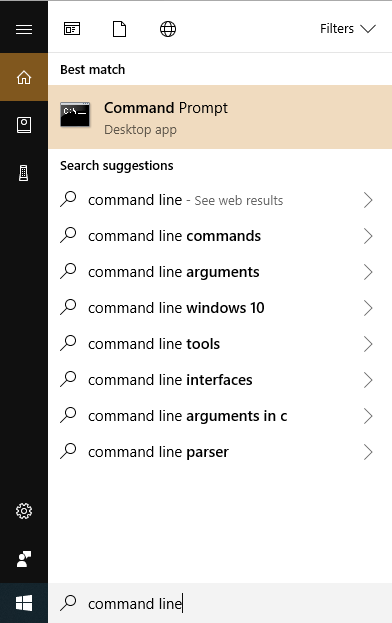
قدم 2: هي ٽائيپ ڪريو: netsh wlan پروفائل ڏيکاريو . هي توهان کي ڏيکاريندو انهن نيٽ ورڪن جي هڪ فهرست جن سان توهان ماضي ۾ ڳنڍيو آهي.
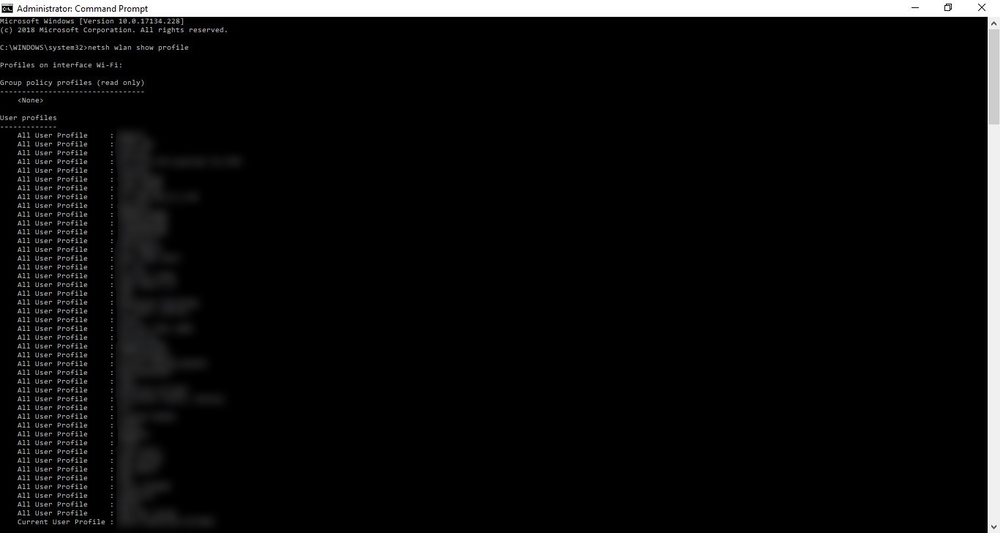
قدم 3: اهو نيٽ ورڪ ڳوليو جنهن لاءِ توهان کي پاسورڊ جي ضرورت آهي. هڪ دفعو توهان ان کي ڳوليندا، هيٺ ڏنل ٽائپ ڪريو: netsh wlan show profile [wifi-name] key=clear .
ياد رکو [wifi-name] کي حقيقي وائي فائي يوزرنيم سان تبديل ڪرڻ. پوءِ پاسورڊ سيڪشن جي اڳيان ظاهر ٿيندو جنهن ۾ لکيل آهي Key Content .
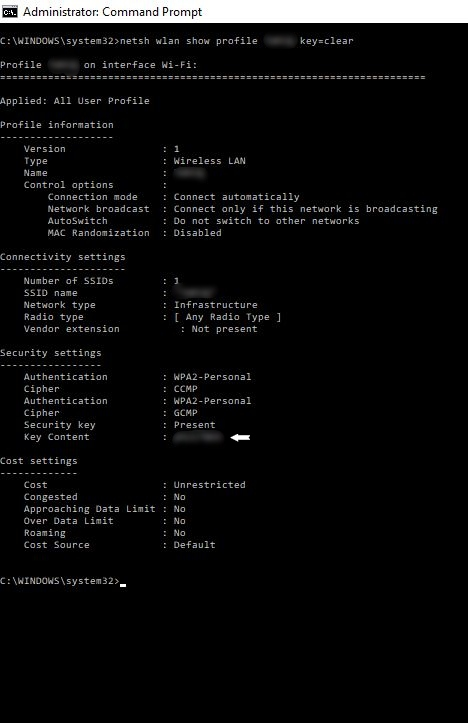
Final Tips
اسان سڀ گهڻو ڪري ڊجيٽل دنيا ۾ رهون ٿا، هڪ اهڙي دنيا جيڪا وٽ ڏهه، جيتوڻيڪ سوين پاسورڊ آهنياد ڪرڻ. توهان پنهنجي سوشل ميڊيا، بئنڪ اڪائونٽس ۽ ٻين اهم سائيٽن تي پاسورڊ ياد ڪري سگهو ٿا، پر شايد توهان جي گهر يا ڪم جي جڳهه تي وائي فائي پاس ورڊ نه هوندا.
پاسورڊ مينيجمينٽ ٽول استعمال ڪرڻ هميشه سٺو آهي جيئن 1پاسورڊ ، جيڪو توهان جا سڀئي پاسورڊ ۽ نوٽس محفوظ ڪري سگھن ٿا ته جيئن توهان انهن کي هڪ ڪلڪ سان رسائي ڪري سگهو. LastPass ۽ Dashlane پڻ غور ڪرڻ لاءِ سٺا آپشن آھن.
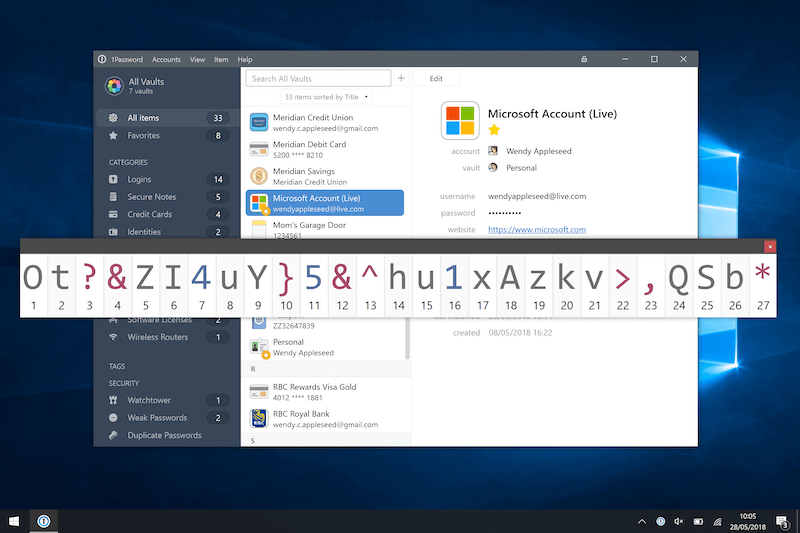
1 پاس ورڊ سان، توھان ھاڻي وساري سگھو ٿا پنھنجا پاسورڊ 🙂
يا توھان انھن تي آسانيءَ سان وسارڻ وارا مجموعا لکي سگھوٿا هڪ چٽو نوٽ ۽ ان کي اهڙي جاءِ تي رکو جتي توهان نه وڃايو — مثال طور، توهان جي ڪمپيوٽر جي ڊسپلي، انٽرنيٽ روٽر، يا صرف ڀت تي.
جيتوڻيڪ توهان اهي غير اهم وائي فائي پاسورڊ مڪمل طور تي وساري ويٺا آهيو، اهو ٺيڪ آهي . اميد آهي ته مٿي ڏيکاريل ٽن طريقن مان هڪ توهان جي ونڊوز پي سي تي محفوظ ڪيل وائي فائي پاسورڊ ڳولڻ ۾ مدد ڪئي آهي ۽ توهان کي دنيا جي اربين نيٽيزن سان ڳنڍڻ ۾ مدد ڪئي آهي. ڪنهن به طريقي کي هلائڻ لاءِ انٽرنيٽ ڪنيڪشن جي ضرورت نه آهي (سواءِ ٻئي طريقي جي، جنهن کي ڊائون لوڊ ڪرڻ لاءِ انٽرنيٽ تائين رسائي جي ضرورت آهي).
Happy web surfing! ونڊوز 10 تي وائي فائي پاسورڊ ٻيهر حاصل ڪرڻ ۾ پنهنجا تجربا ۽ مشڪلاتون شيئر ڪريو. ھيٺ ڏنل تبصرو ڇڏي ڏيو.

